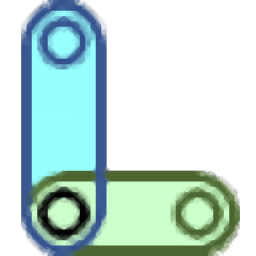
Linkage(CAD绘图)
v3.16.14.0 绿色免费版- 介绍说明
- 下载地址
- 精品推荐
- 相关软件
- 网友评论
Linkage提供图纸处理功能,可以在软件添加机械图纸到软件上查看和修改,支持修改功能,可以选择对零件连接分割,分割所有共享选定连接器的链接,支持空心元素,让元素链接、齿轮等中空,不要用颜色填充,也可以在软件上选择拴紧功能,点击该功能就可以将所选的绘图元素或齿轮固定在选定的链接上,修改界面的功能很多,打开您的项目到软件就可以在首页的修改菜单找到大量绘图功能和修改功能,轻松编辑不同的齿轮和链条的任何配置,需要就下载吧。

软件功能
工作原理类似于矢量绘图程序。
具有无模式界面,无需为任何操作或操作选择鼠标工具。
允许用户创建链接、连接、齿轮和链条的任何配置。使用特定类型的联系和机制没有限制。
齿轮和链条机构可以在移动连杆上安装齿轮。
具有与许多书籍中显示的机制相匹配的视觉风格。
模拟机制时以每秒 30 帧的速度运行。
读取和写入使用 XML 格式的 .linkage2 文件。
可以移动、旋转、缩放、拉伸、剪切、复制和粘贴任何一组选定的连接线和链接。
可以通过多种方式对齐选定的连接器,包括直角、任何角度、平行四边形或矩形等。
可以选择在编辑过程中将连接线对齐到网格和其他对象。
具有缩放和平移功能。
对所有操作具有无限级别的撤消(取决于可用内存)。还具有重做功能。
将在编辑过程中随时播放、停止、暂停和步进模拟。
使用旋转连接器以及不太常见的滑动连接器。
支持基于样条曲线的凸轮和基于样条曲线的绘图元素。
允许任意数量的旋转和/或线性(执行器/液压)输入。
如果需要,允许在仿真期间手动控制输入位置。
将以 1:1 在一页和多页上打印该机制的硬拷贝。
允许您在高清视频文件中录制模拟。
允许您以各种大小的 JPEG 或 PNG 格式保存机制的图片。图像也可以复制并粘贴到其他程序和应用程序中。
允许您将绘图功能分配给任何连接器,以便在仿真期间可视化其路径。
将打开并模拟各种包含的采样机制。
以适合制造单个零件的方式自动显示零件的尺寸(以毫米或英寸为单位)。
将手动绘制尺寸/测量线。
将绘制与模拟机制分开的点和线。
样条曲线和凸轮现在在应用程序中!凸轮本质上只是闭合样条,在花键上滑动的滑动连接器。
软件特色
运行联动程序
Linkage窗口的图像,一些基本菜单项的简短描述,以及四杆机构的最小描述,这几乎是您可以设计的最简单的机构。
•简单机构教程
一个教程,告诉你如何设计四杆机构使用这个软件。如果您没有使用Linkage软件,这是一个很好的地方
安装后启动!
以下是一个简单的词汇表,可帮助您入门:
链接:链接就像现实世界中的一块物理材料,将事物连接在一起。例如,你的手指可能有骨头,每个骨头就像一个链接,连接到两端的另一个骨头(当然,除了你的手指末端)。你车上的车门也是一个连接件,它的一端与汽车相连,如果车门没有锁上,另一端会摆动进出。你甚至可以把飞机螺旋桨想象成一个链接,它在中间连接到发动机,而在另一端不连接到任何东西(就像车门只连接在一端)。
连接器:连接器是将一个链接连接到另一个链接的东西。你的手指在骨骼连接的地方有关节。车门有一个铰链。飞机螺旋桨的轴从发动机中伸出。这些都是连接器。Linkage程序将允许您创建一个连接器,该连接器是一个电机,就像飞机螺旋桨的中心有一个发动机一样。
锚点:链接程序中总是有一个不可见的大链接。那一个看不见的大环节就是地面。或者可能是工厂的地板或卡车的车架,这取决于你在设计什么,以及你喜欢如何看待一个隐藏的大接地环节。无论何时设计机构,都会使用锚将其连接到地面。您也可以将地面视为正在绘制的页面,并且附着到页面上的所有无法移动的部分都称为锚点。新的机制会出现一个锚,帮助你开始。
机关:你在窗口里画的是机关。有时,只有机构中可以模拟机械运动的部分被称为“机构”,就像您选择是否要查看或编辑机构图元与图形图元一样。绘图元素仍然是整个“机构”的一部分,但它们不是机械零件——它们只是允许您制作可以固定到机械元素上的形状,以便在模拟过程中看到它们的移动。
新版功能
•样条曲线已添加为绘图元素和凸轮。
•右键单击元素将显示特定于上下文的菜单。编辑样条曲线节点和样条曲线线段时,菜单中有许多选项。
•提供了一项新功能,允许您选择共享连接器的两个链接,然后将它们的长度同时设置为相同的值。选择两个链接并使用“对齐”菜单中的“长度/距离”选项,或者只选择两个连接并在工具栏的“尺寸”文本框中键入新长度,然后按Enter键。
•有一个用于复制元素的新功能。它只能使用Control+D组合键使用。如果在制作副本后立即移动或旋转副本,然后再进行另一次复制,则移动或旋转会被记住,并发生在新的副本上。可以使用“对齐”菜单中的尺寸文本框或旋转选项进行精确的更改,然后可以重复多次。
•单击工具栏中的尺寸文本框将选择所有文本。这样可以更容易地键入新的和不同的值,而不必删除现有的文本。第二次单击可用于定位插入符号以编辑文本,而不是替换它。
•如果通过输入与另一个连接器的距离来移动滑动连接器,则它将沿着其路径移动,而不是与另一连接器成直线移动。如果滑动连接器由于距离过短或过长而离开其路径,则忽略新的距离。
•打开“自动尺寸”会显示所有连接器的速度,并显示齿轮的RPM以及尺寸。速度以英寸每秒或毫米每秒为单位。RPM是每分钟转数(如果你还不知道的话)。
•可使用“拆分”按钮或T键“拆下”齿轮。
•进行了调整,使模拟运行速度稍微快一点,以更准确地反映真实世界的时间。
•不再需要负RPM和CPM值。旋转输入可选择“顺时针”和“逆时针”,执行机构可选择“推动”和“拉动”。
•模拟错误通常显示为单个错误,其他后续错误被隐藏。当单个错误导致许多其他元素无法模拟时,这会减少混乱。
使用说明
1、启动Linkage软件,可以直接新建一个文档,可以打开示例内容

2、这里是示例内容,鼠标点击任意案例查看结果

3、输出功能,支持导出机制运动的视频、导出机制的图像、导出为DXF、输出模拟的运动路径。

4、打印功能,可以快速打印,使用当前的选项打印活动文件。

5、软件界面显示多种编辑功能,可以在软件界面选择添加内容,链接内容

6、首选项内容:显示为直径、使用动力、大文本、动作为csV、新建链接实体、高数字精度

7、用户手册界面,可以在这里查看软件的帮助文档,可以在PDF手册阅读操作技巧

更新日志
•ALT键可与鼠标左键单击一起使用,以选择鼠标指针位置的所有连接器。鼠标指针周围有一个典型的活动选择区域,因此连接器不需要位于完全相同的位置,只需非常靠近即可。
•现在将模拟行星齿轮。像一个行星齿轮与另一个行星啮合,形成从太阳齿轮到环形齿轮的齿轮链这样的情况是行不通的。
•齿轮现在的作用更像常规连杆,并且可以在齿轮中心以外的位置具有连接器。
•选择一个连接器和一个只有两个连接器的链接,即可启用滑动功能。
•没有单独的“停止”按钮。Run(运行)按钮变为Stop(停止)按钮。
•这里有指导原则(不是规则,而是被捕捉到的线条)。
•现在有一个“快速运行”按钮。
•齿轮工作不正常。它们现在已修复。
•“R”键现在运行模拟并停止正在运行的模拟。“S”键现在用于创建滑动连接!
•新机构总是从一个锚开始,因为所有机构都必须至少有一个锚。
•更改了弹出元素库的形状和内容,用于选择要放入机制的元素。
•修复了由最近的一些其他更改(如更改角度计算和显示信息)引起的一系列齿轮旋转错误以及滑块错误。
•我将“连接”按钮更改为“链接”按钮。键盘“L”键现在在两个选定的连接器之间创建一个链接。
下载地址
- Pc版
Linkage(CAD绘图) v3.16.14.0 绿色免费版
本类排名
本类推荐
装机必备
换一批- 聊天
- qq电脑版
- 微信电脑版
- yy语音
- skype
- 视频
- 腾讯视频
- 爱奇艺
- 优酷视频
- 芒果tv
- 剪辑
- 爱剪辑
- 剪映
- 会声会影
- adobe premiere
- 音乐
- qq音乐
- 网易云音乐
- 酷狗音乐
- 酷我音乐
- 浏览器
- 360浏览器
- 谷歌浏览器
- 火狐浏览器
- ie浏览器
- 办公
- 钉钉
- 企业微信
- wps
- office
- 输入法
- 搜狗输入法
- qq输入法
- 五笔输入法
- 讯飞输入法
- 压缩
- 360压缩
- winrar
- winzip
- 7z解压软件
- 翻译
- 谷歌翻译
- 百度翻译
- 金山翻译
- 英译汉软件
- 杀毒
- 360杀毒
- 360安全卫士
- 火绒软件
- 腾讯电脑管家
- p图
- 美图秀秀
- photoshop
- 光影魔术手
- lightroom
- 编程
- python
- c语言软件
- java开发工具
- vc6.0
- 网盘
- 百度网盘
- 阿里云盘
- 115网盘
- 天翼云盘
- 下载
- 迅雷
- qq旋风
- 电驴
- utorrent
- 证券
- 华泰证券
- 广发证券
- 方正证券
- 西南证券
- 邮箱
- qq邮箱
- outlook
- 阿里邮箱
- icloud
- 驱动
- 驱动精灵
- 驱动人生
- 网卡驱动
- 打印机驱动
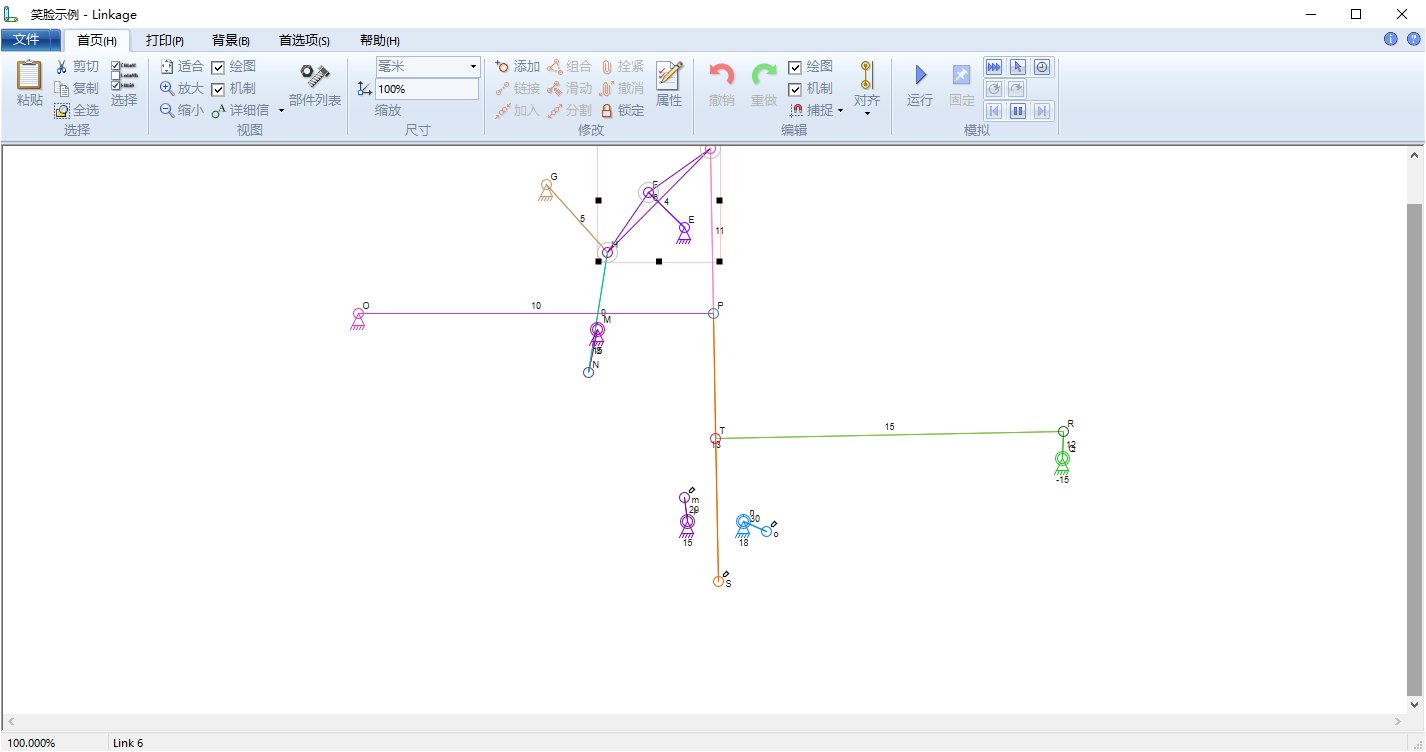

































网友评论